
Aby bylo možné nahrát USB flash disk s Ubuntu Linuxem, budete potřebovat distribuci tohoto operačního systému. Vždy můžete stáhnout nejnovější verzi ISO Ubuntu Image, pomocí odkazů na http://ubuntu.ru/get. Můžete použít oficiální stahování stránky http://www.ubuntu.com/getubuntu/download, podle odkazu jsem dal, všechny informace jsou prezentovány v ruštině a mají příležitost:
- Stáhněte si obrázek Ubuntu z torrentu
- S ftp yandex.
- K dispozici je kompletní seznam zrcadel ke stažení ISO Ubuntu
Po požadovaném obrazu Ubuntu je již v počítači, pokračujte přímo na vytvoření spouštěcí jednotky USB. (Máte-li zájem o proces instalace, podívejte se na instalaci Ubuntu z jednotky Flash)
Vytvoření spouštěcího blesku Ubuntu v systému Windows 10, 8 a Windows 7
Aby bylo možné rychle a snadno provést načítání USB flash disk s Ubuntu z pod Windows, můžete použít volný program UNETbootin, nejnovější verzi, z nichž je vždy k dispozici na stránkách http://sourceforge.net/projects/unetbootin/files / lates / ke stažení.
Také před pokračováním formátování USB Flash Drive v FAT32 pomocí standardní nastavení formátování v systému Windows.

Program UNETBOOTIN nevyžaduje instalaci - stačí stahovat a běhat použít v počítači. Po spuštění v hlavním okně programu budete muset provést pouze tři akce:

Ubuntu Boot Flash Drive v Unitbootin
- Určete cestu k obrázku ISO s Ubuntu (použil jsem Ubuntu 13.04 desktop).
- Vyberte písmeno Flash Drive (pokud je připojen jeden flash disk, s největší pravděpodobností je automaticky určena).
- Stiskněte tlačítko "OK" a počkejte na vypnutí programu.
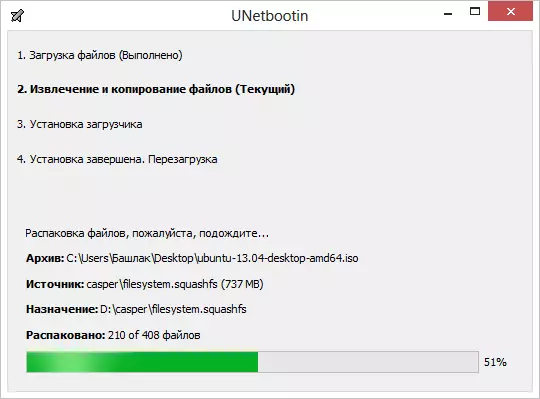
Program UNETbootin v práci
Stojí za zmínku, že když jsem provedl načítání flash disk s Ubuntu 13.04 jako součást psaní tohoto článku, na fázi "Uploader Installation" se zdálo, že program UNETbootin závisí na (neodpovídá) a pokračovalo asi deset-patnáct minut . Poté se probudila a dokončila proces tvorby. Takže se nebojte a neodstraňujte úkol, pokud se to stane a máte.
Chcete-li stáhnout z funkce Flash, abyste nainstalovali Ubuntu v počítači nebo pomocí flash disku jako LiveUSB, budete muset stáhnout stahování z blesku v systému BIOS (popsané, jak to udělat).
Poznámka: Untbootin není jediný program Windows, se kterým můžete provést zaváděcí USB flash disk s Ubuntu Linuxem. Stejná operace lze provést ve WinSetupFromUSB, Xboot a mnoho dalších, můžete se seznámit s vytvořením spouštěcího flash disku - nejlepších programů.
Jak udělat Ubuntu zaváděcí média z Ubuntu sám
Může se stát, že operační systém Ubuntu je již nainstalován na všech počítačích ve vašem domě a načítání flash disku, který je třeba šířit vliv Ubuntovodes Sect. To není těžké.
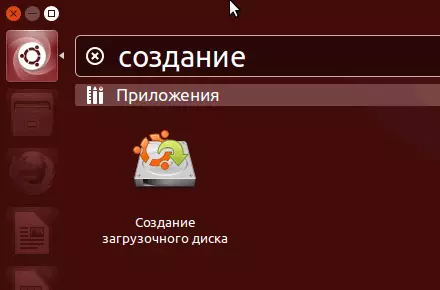
Vyhledejte standardní aplikaci "Vytvoření spouštěcího disku" (Startup Disk Creator) v seznamu aplikací.
Zadejte cestu k obrazu disku, jakož i na jednotku flash, který chcete zapnout do spouštění. Klikněte na tlačítko "Vytvořit spouštěcí disk". Bohužel, v snímku screenshot nemohl ukázat celý proces vytváření, protože Ubuntu je spuštěn na virtuálním počítači, kde flash disky a tak dále nejsou namontovány. Ale přesto si myslím, že obrázky zde představují, budou dostačující, aby zajistily, že nedochází k žádné otázce.
Existuje také možnost provádět zaváděcí USB flash disk s Ubuntu a Mac OS X, ale teď nemám možnost ukázat, jak to je hotovo. Určitě vám o tom sdělím v jednom z následujících článků.
